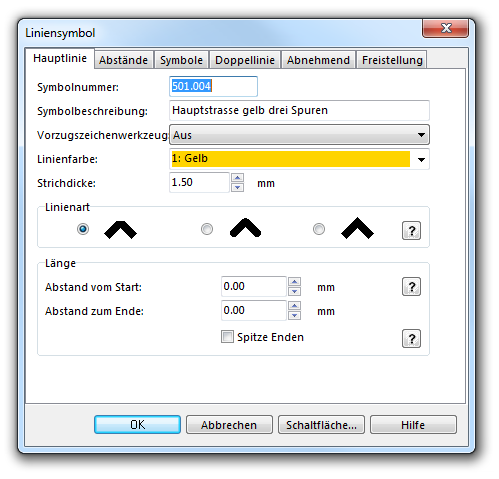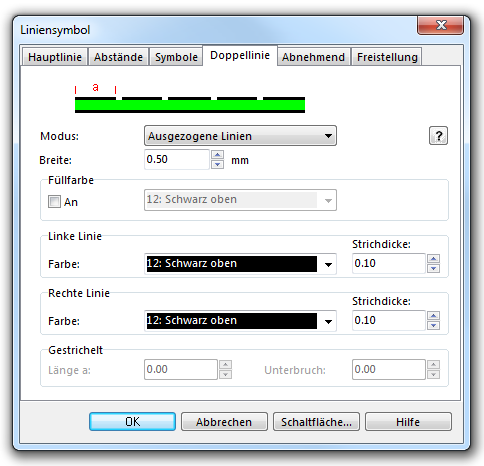Beispiel Drei Spuren: Unterschied zwischen den Versionen
Zur Navigation springen
Zur Suche springen
Admin (Diskussion | Beiträge) Keine Bearbeitungszusammenfassung |
JBO (Diskussion | Beiträge) Keine Bearbeitungszusammenfassung |
||
| (6 dazwischenliegende Versionen von 2 Benutzern werden nicht angezeigt) | |||
| Zeile 1: | Zeile 1: | ||
[[File:Highway.PNG]] | [[File:Highway.PNG]] | ||
==Farben== | |||
Die folgenden Farben werden für dieses Symbol verwendet. Definieren und bearbeiten Sie '''[[Farben]]''' im Farben-Dialog, welchen Sie im '''[[Karte]]'''-Menü finden. | |||
In | a: '''Schwarz oben''' für die beiden Mittellinien | ||
# | |||
b: '''Gelb''' für die Füllung | |||
c: '''Schwarz unten''' für die Freistellung (Seitenränder) | |||
Es ist wichtig, dass diese Farben genau in dieser Reihenfolge in der '''[[Farben|Farbtabelle]]''' vorhanden sind. In diesem Fall werden die Seitenlinien bei einer Kreuzung automatisch verdeckt. | |||
==Werte== | |||
Um dieses Symbol zu erstellen, erstellen Sie ein neues Liniensymbol mit den folgenden Eigenschaften: | |||
Auf der Hauptlinie-Seite: | |||
# Bestimmen Sie '''Linienfarbe''' und '''Strichdicke'''. | |||
[[File:Highway_MainLine.PNG]] | [[File:Highway_MainLine.PNG]] | ||
Auf der Doppellinie-Seite: | |||
# | # Wählen Sie den Modus '''Ausgezogene Linien'''. | ||
# | # Geben Sie den Abstand der zwei Mittellinien bei '''Breite''' ein. | ||
# | # Geben Sie Farbe und Strichdicke der linken Linie ein. | ||
# | # Geben Sie Farbe und Strichdicke der rechten Linie ein. | ||
[[File:Highway_DoubleLine.PNG]] | [[File:Highway_DoubleLine.PNG]] | ||
Auf der Freistellung-Seite: | |||
# | # Wählen Sie '''Linienfarbe''' und '''Strichdicke'''. | ||
[[File:Highway_Framing.PNG]] | [[File:Highway_Framing.PNG]] | ||
Downloadlink: [[http://www.ocad.com/download/samples/Example_ThreeLanes.ocd Example_ThreeLanes.ocd]] | |||
Zurück zum Artikel '''[[Ein neues Symbol erstellen]]'''. | |||
Aktuelle Version vom 11. September 2013, 10:17 Uhr
Farben
Die folgenden Farben werden für dieses Symbol verwendet. Definieren und bearbeiten Sie Farben im Farben-Dialog, welchen Sie im Karte-Menü finden.
a: Schwarz oben für die beiden Mittellinien
b: Gelb für die Füllung
c: Schwarz unten für die Freistellung (Seitenränder)
Es ist wichtig, dass diese Farben genau in dieser Reihenfolge in der Farbtabelle vorhanden sind. In diesem Fall werden die Seitenlinien bei einer Kreuzung automatisch verdeckt.
Werte
Um dieses Symbol zu erstellen, erstellen Sie ein neues Liniensymbol mit den folgenden Eigenschaften:
Auf der Hauptlinie-Seite:
- Bestimmen Sie Linienfarbe und Strichdicke.
Auf der Doppellinie-Seite:
- Wählen Sie den Modus Ausgezogene Linien.
- Geben Sie den Abstand der zwei Mittellinien bei Breite ein.
- Geben Sie Farbe und Strichdicke der linken Linie ein.
- Geben Sie Farbe und Strichdicke der rechten Linie ein.
Auf der Freistellung-Seite:
- Wählen Sie Linienfarbe und Strichdicke.
Downloadlink: [Example_ThreeLanes.ocd]
Zurück zum Artikel Ein neues Symbol erstellen.